En klar.land, los usuarios ya pueden utilizar una amplia gama de funciones: Videoconferencia, calendario, red de contactos y funciones de chat.
Registrarse como usuario
Es necesario registrarse para utilizar las funciones. La inscripción se realiza directamente a través de la plataforma en https://klar.land/. Allí rellenas los campos, aceptas el tratamiento de datos y las condiciones de uso y luego haces clic en «Registrarse».
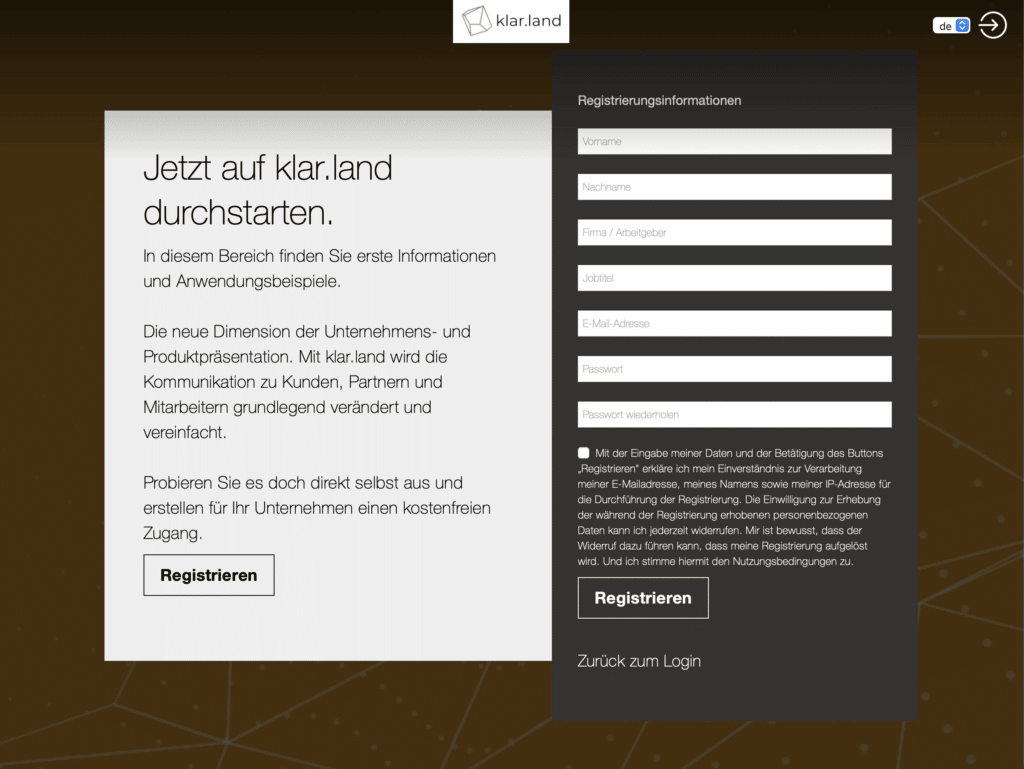
Después de registrarte, aún tienes que confirmar que la dirección de correo electrónico es correcta haciendo clic en el enlace del correo electrónico que se te envió. Después, podrás utilizar directamente todas las funciones de forma gratuita para el intercambio con tu red.
Después de registrarte correctamente, inicia sesión en klar.land como corresponda. Esto te llevará primero a la página de inicio y desde allí podrás explorar las diferentes áreas y funciones. Cuando te conectes por primera vez, recibirás una introducción inicial en la que se te explicarán las áreas y las funciones para que sepas directamente en qué área y con qué símbolo se puede encontrar qué función.
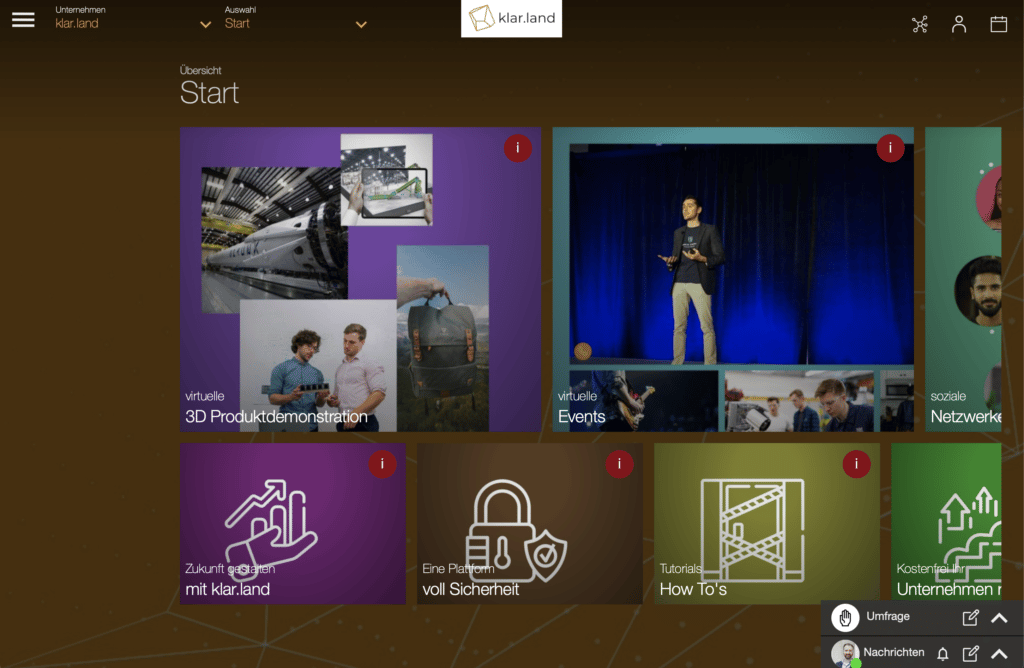
Perfil de usuario completo
A través de tu propio perfil de usuario (accesible mediante el icono de la esquina superior derecha), puedes añadir más datos útiles para el intercambio social en la plataforma.
Completa tu información de contacto en tu perfil y añade una foto. Puedes subir tu propia foto o hacerte una nueva foto directamente a través de la cámara de tu ordenador y subirla a la plataforma.
Tus datos de contacto no son visibles para nadie más que para ti. Sin embargo, éstas nos ayudan a sugerirte usuarios interesantes y adecuados a ti que te registras en la plataforma.
Tu foto de perfil será visible para todos tus contactos con el fin de reconocerte más rápidamente y también para desarrollar la relación personal contigo. Recomendamos utilizar una imagen que te muestre de perfil en tamaño grande, ya que de lo contrario la reconocibilidad se resiente con representaciones más pequeñas.

Si no quieres que se te informe de las actualizaciones que sean relevantes para ti, también puedes desactivar esta notificación. Estas notificaciones te informan sobre citas o nuevos documentos que están disponibles para ti. Sin embargo, las notificaciones se recogen como mucho una vez al día, y sólo si hay realmente noticias que anunciar o queremos recordarte una cita al día siguiente.
Busca y conéctate con otros usuarios
Puedes buscar todos los usuarios ya registrados en klar.land. Para ello, ve al icono «Red» de la parte superior derecha.

Accederás a una página con una máscara de búsqueda. Aquí introduces el nombre de la persona que buscas. Si la persona ya está registrada en klar.land, puedes enviarle una solicitud de interconexión mediante el botón «Interconexión». Le informaremos por correo electrónico de tu solicitud de conexión en red y podrá decidir si confirma o no la conexión en red.
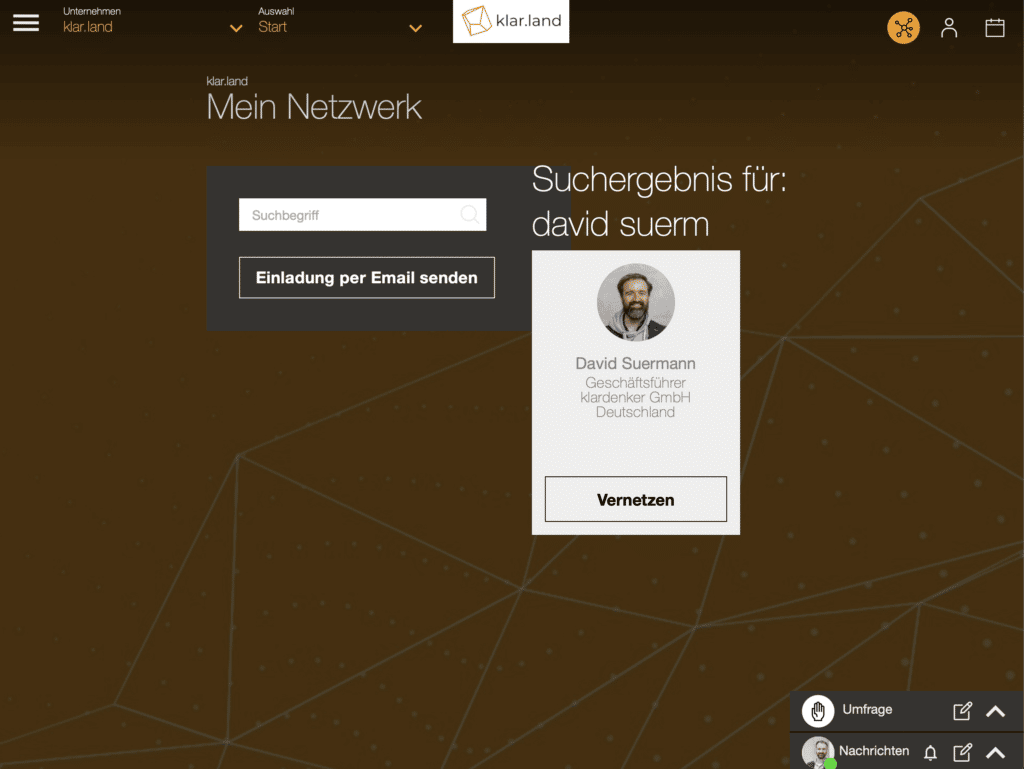
Si la persona aún no está registrada en klar.land, puedes invitarla a klar.land por correo electrónico y así relacionarte directamente con ella. Hemos creado una plantilla de correo electrónico mediante el botón «Enviar invitación por correo electrónico» situado debajo del cuadro de búsqueda, que puedes utilizar para añadir automáticamente a la persona a tus contactos una vez que haya aceptado tu invitación.
Otra forma de invitar a tu contacto a klar.land: Si tu contacto no aparece en el resultado de la búsqueda, se mostrará directamente un campo en el que puedes introducir el nombre y la dirección de correo electrónico de tu contacto. Esto genera automáticamente un correo electrónico de klar.land, que tu contacto recibirá para conectar contigo en klar.land.
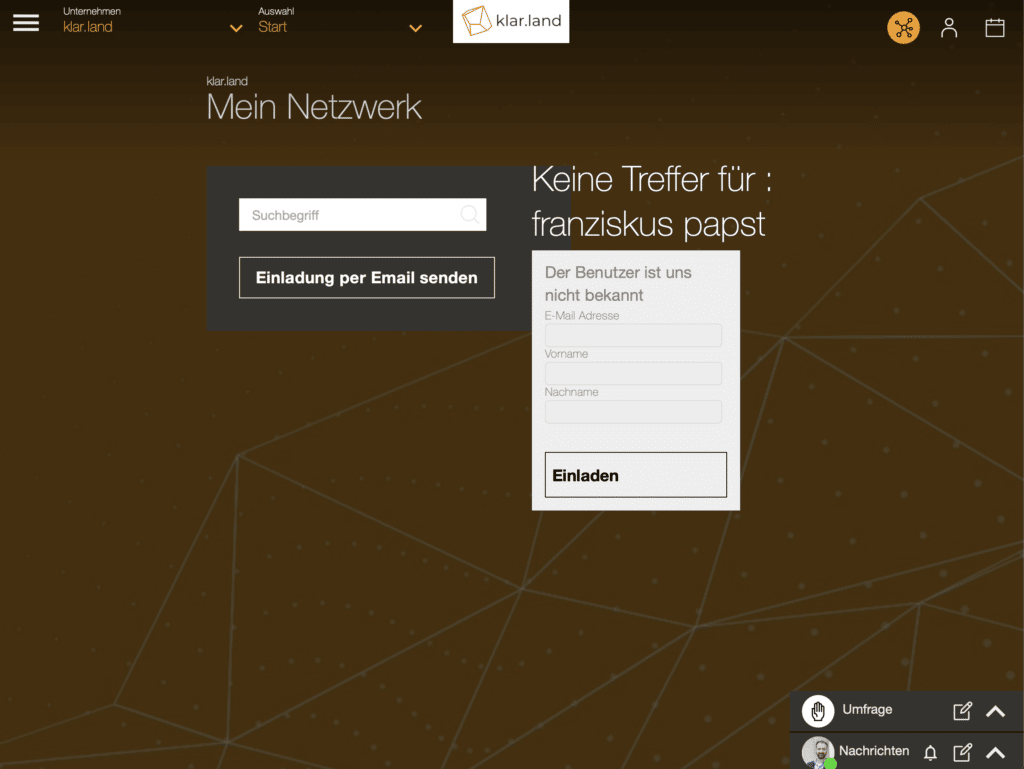
En cuanto estés conectado con una persona, puedes utilizar la función de chat y chat de grupo de klar.land, concertar citas o iniciar directamente una videoconferencia.
Utilizar el calendario y fijar citas
Navega hasta tu calendario individual desde klar.land en la esquina superior derecha. Este calendario muestra todas las fechas relevantes para ti y disponibles a través de klar.land. Pueden ser tus citas personales o eventos virtuales puestos a tu disposición por los expositores de klar.land.
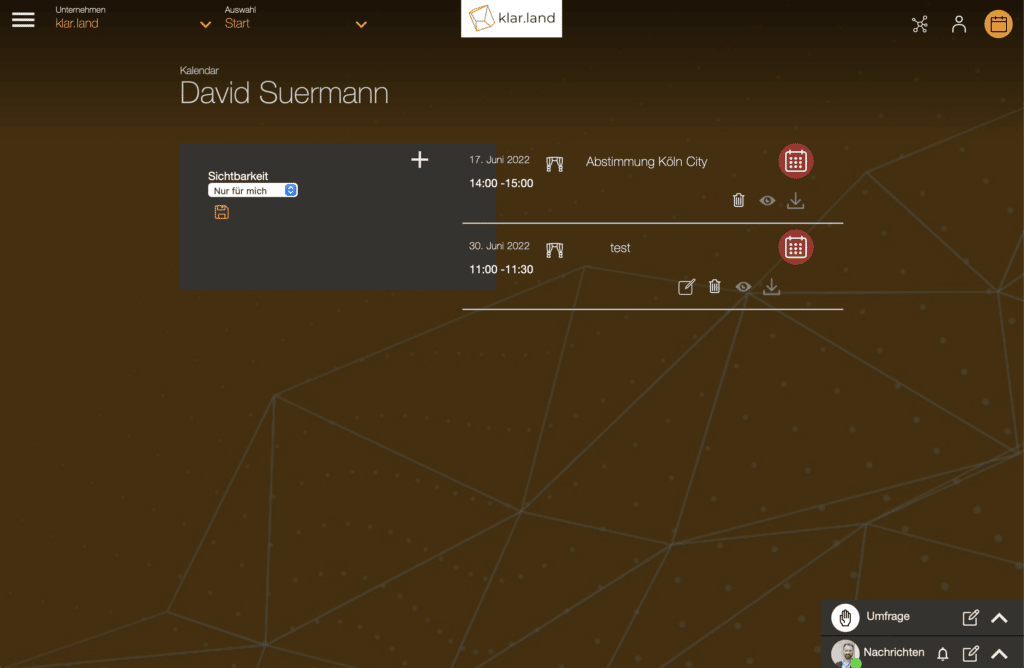
Para participar en una cita, basta con hacer clic en el símbolo del «ojo» que aparece justo debajo de la cita. Esto inicia la videoconferencia directamente en la ventana de tu navegador.
Puedes concertar una nueva cita haciendo clic en el signo «+». Se abrirá entonces un nuevo formulario en el que podrás añadir el título, la descripción y más participantes mediante el «+» situado a la derecha de la zona de participantes.
También puedes elegir si quieres establecer un vestíbulo al inicio de la videoconferencia para que tus participantes esperen hasta que les dejes entrar en la conferencia. Si no configuras un vestíbulo, todos los participantes se añadirán automáticamente a la conferencia en cuanto la inicies.
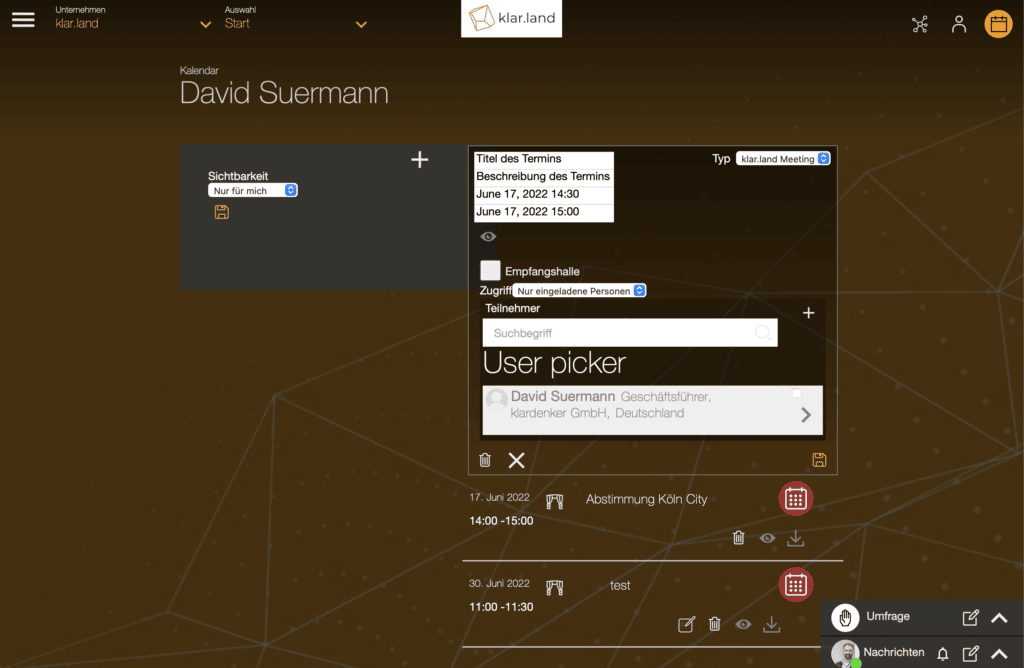
También puedes ajustar o posponer una cita posteriormente o añadir más participantes. Para ello, haz clic en el icono «Editar» y realiza los ajustes oportunos. Haz clic en «Guardar» para aplicar los cambios e informa de ello a todos los participantes.
Si tienes que anular una cita, haz clic en el icono de la papelera, esto eliminará la cita y todos los participantes serán informados de la «anulación de la cita» por correo electrónico.
Iniciar chat de texto
Puedes utilizar el chat de texto con tus contactos a través de klar.land. Para ello, abre la ventana «Mensajes» en la parte inferior derecha para abrir el área de chat de texto. Verás directamente una lista de tus contactos. Al hacer clic en un contacto, se abre la ventana de chat situada a su izquierda. A continuación encontrarás el campo para tu mensaje.
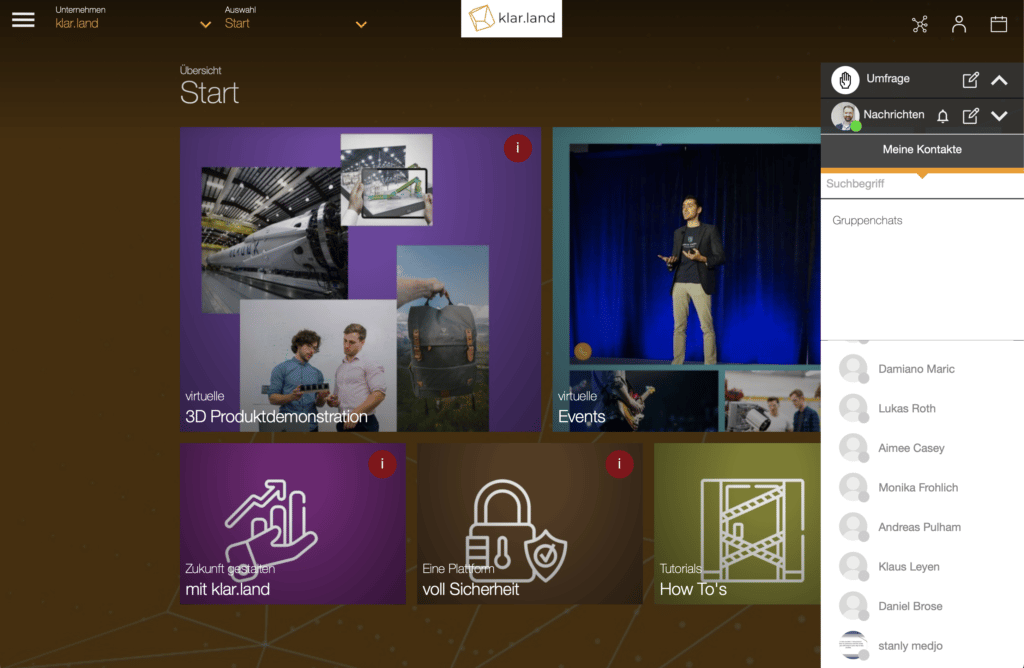
Puedes ver en los círculos verdes de las fotos de perfil de los contactos si están actualmente disponibles en línea en klar.land. Si el contacto no está conectado, recibirá un correo electrónico después de que le hayas enviado un mensaje para que no se pierda el mensaje y, si es necesario, te lo envíe. puede llegar directamente a ti por Internet.
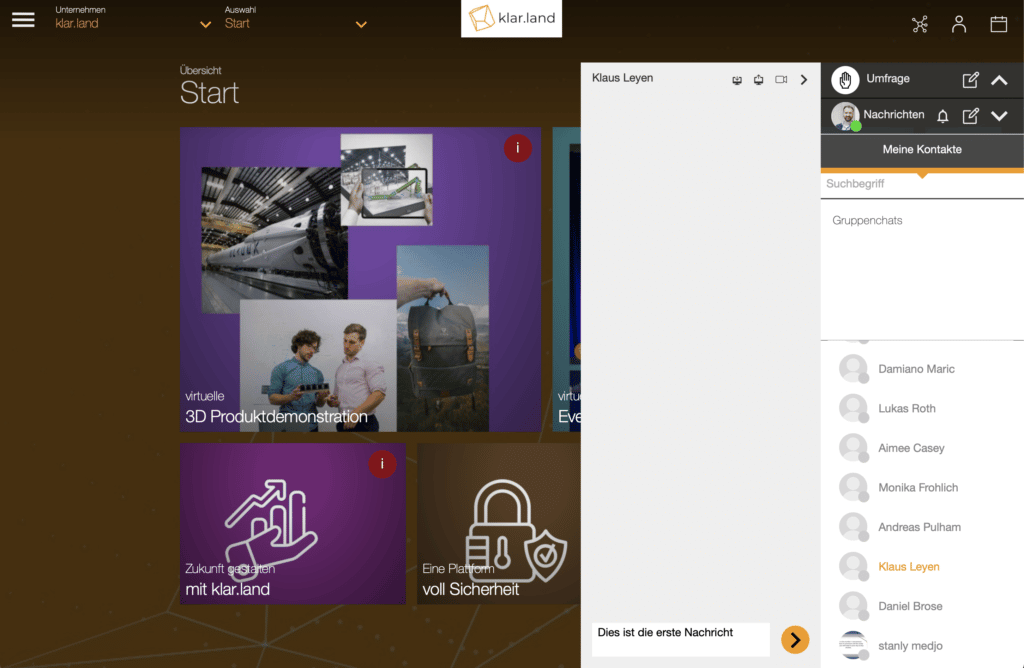
Si estás conectado y recibes un nuevo mensaje, se reproduce un tono. Si no quieres que te molesten, pulsa el símbolo de la «campana» en el campo de mensaje para desactivar los tonos de notificación.
Establecer chat de grupo
Para configurar un chat de grupo, haz clic en el símbolo «Editar» situado junto a la campana.

Esto inicia un formulario en el que puedes dar un título al chat de grupo y seleccionar tus contactos después de «Guardar».
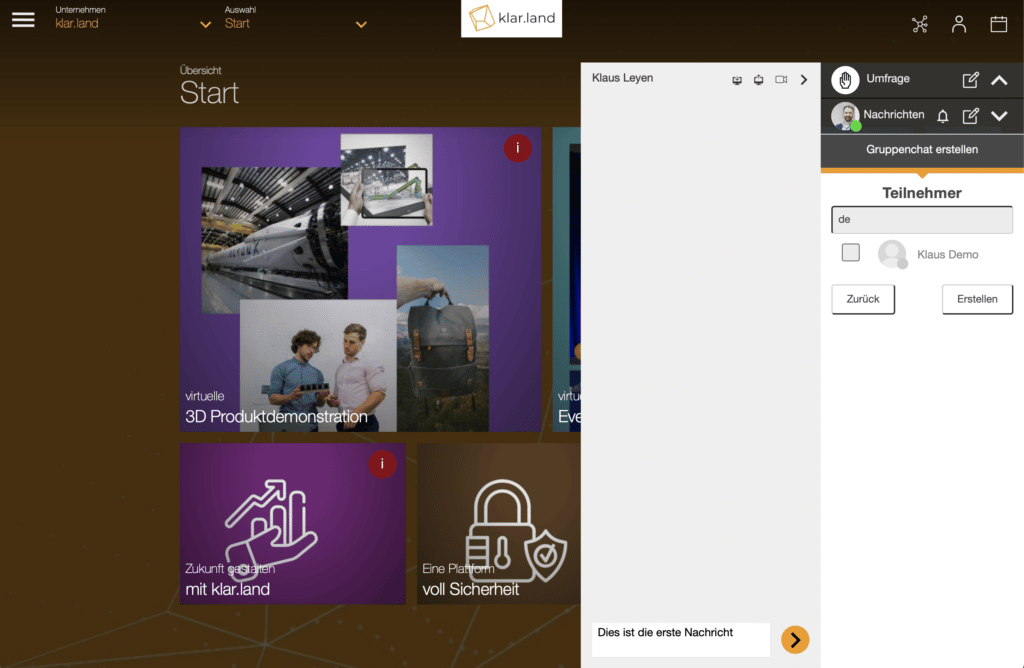
Busca los contactos que quieras añadir al grupo. Una vez seleccionados todos los contactos, el grupo se configura mediante el botón «Crear».
Todos los usuarios del grupo reciben automáticamente un correo electrónico si tienen mensajes sin leer en el grupo.
El grupo recién creado aparece en la ventana de chat, encima de tus contactos, en la zona «Chat de grupo». Aquí tienes la posibilidad de editar, eliminar o añadir más participantes al grupo.
